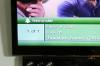Kun olet suunnitellut ja täyttänyt Microsoft Word -asiakirjan, kuten raportin, ehdotuksen tai uutiskirjeen, julkaisun tarkastelu saattaa paljastaa, että jotkin sivut ovat epäkunnossa. Toisin kuin oikeat paperiarkit, uudelleenjärjestäminen näytöllä ei ole niin yksinkertaista kuin sekoittaminen ja turvautuminen. Koska Microsoft Word näkee tekstin näytöllä jatkuvana kulkuna, se ei tarjoa sivuja, jotka on hajotettu kuten muissa ohjelmissa, kuten Office-kumppanissaan Publisherissa. Tämä ei tarkoita, että et voi muuttaa sivujen järjestystä Wordissa. vaatii vain hieman ylimääräistä vaivaa, jotta asiat saadaan oikein.
Vaihe 1
Avaa Microsoft Word. Napsauta "Tiedosto" -välilehteä näytön vasemmassa yläkulmassa. Valitse "Avaa". Selaa Word-asiakirjaan, jonka sivujärjestys on muutettava, ja kaksoisnapsauta tiedostoa. Asiakirja avautuu uuteen Word-ikkunaan.
Päivän video
Vaihe 2
Napsauta "Näytä"-välilehteä näytön yläreunassa. Valitse "Zoom"-painike välilehden alla olevan nauhan/työkalupalkin keskellä.
Vaihe 3
Kirjoita "25%" tai riittävän pieni numero näyttämään suurimman osan asiakirjan sivuista näytöllä. Napsauta "OK"-painiketta.
Vaihe 4
Korosta koko sivun teksti siirrettäväksi. Paina näppäimistön "Ctrl"- ja "C"-näppäimiä.
Vaihe 5
Napsauta sivun lopusta kohtaa, jossa uuden tekstin tulisi seurata. Paina "Ctrl"- ja "Enter"-näppäimiä luodaksesi sivunvaihdon ja lisäämällä asiakirjaan uuden tyhjän sivun.
Vaihe 6
Paina näppäimistön Ctrl- ja V-näppäimiä liittääksesi kopioidulle sivulle. Sivulla on nyt kaksoiskappale.
Vaihe 7
Korosta teksti alun perin kopioidulla sivulla ja paina näppäimistön "Poista"-näppäintä poistaaksesi kopio asiakirjasta. Paina "Poista"-näppäintä uudelleen poistaaksesi tyhjän sivun ja loput sivut kohoavat asiakirjassa.
Vaihe 8
Toista "Ctrl" ja "C" kopiointiprosessi ja "Ctrl" ja "Enter" uuden sivun prosessi siirtääksesi sivut uuteen järjestykseen.
Vaihe 9
Napsauta "Tiedosto"-välilehteä, valitse "Tallenna nimellä", kirjoita asiakirjalle uusi nimi, jotta et korvaa alkuperäistä tilausta, ja tallenna tiedosto.
Kärki
Kopiointi, liittäminen ja takaisinpaluu sivun kaksoiskappaleen poistamiseksi voi olla vaivalloista. Voit vähentää vaiheiden määrää korostamalla siirrettävän sivun tekstiä, napsauttamalla hiiren kakkospainikkeella ja valitsemalla "Leikkaa". Lisää uusi sivunvaihto, napsauta tyhjää hiiren kakkospainikkeella sivu ja valitse "Liitä". Tämä poistaa tarpeen palata takaisin ja poistaa kopioitua sivua, mutta sinun on oltava tietoinen siitä, että olet kopioinut sivun muisti. Jos kopioit jotain muuta ennen kyseisen sivun liittämistä, sivu katoaa Wordin muistista.